
Apple Maps предлага удобни гласови указания, за да помогне на потребителите на iPhone да навигират до желаните от тях дестинации, без постоянно да гледат в екраните си. Възможно е обаче да има случаи, когато функцията за гласова навигация може да срещне проблеми и да не функционира според очакванията.
Ако се сблъсквате с подобни проблеми на вашия iPhone, попаднали сте на правилното място. В тази публикация ще изброя няколко потенциални решения, които да ви помогнат бързо да коригирате гласовата навигация на Apple Maps на вашия iPhone.
Едно от първите неща, които трябва да проверите дали гласовата навигация отказва да работи на вашия iPhone, е дали случайно сте го заглушили.
За да сте сигурни, че това не е така:
- Влезте в режим на навигация в Карти.
Просто въведете местоположение, изберете вашия начин на транспорт и натиснете GO. - Докоснете иконата за гласова навигация вдясно.
Иконата прилича на високоговорител. - Изберете първата от трите опции, за да включите гласовите упътвания.
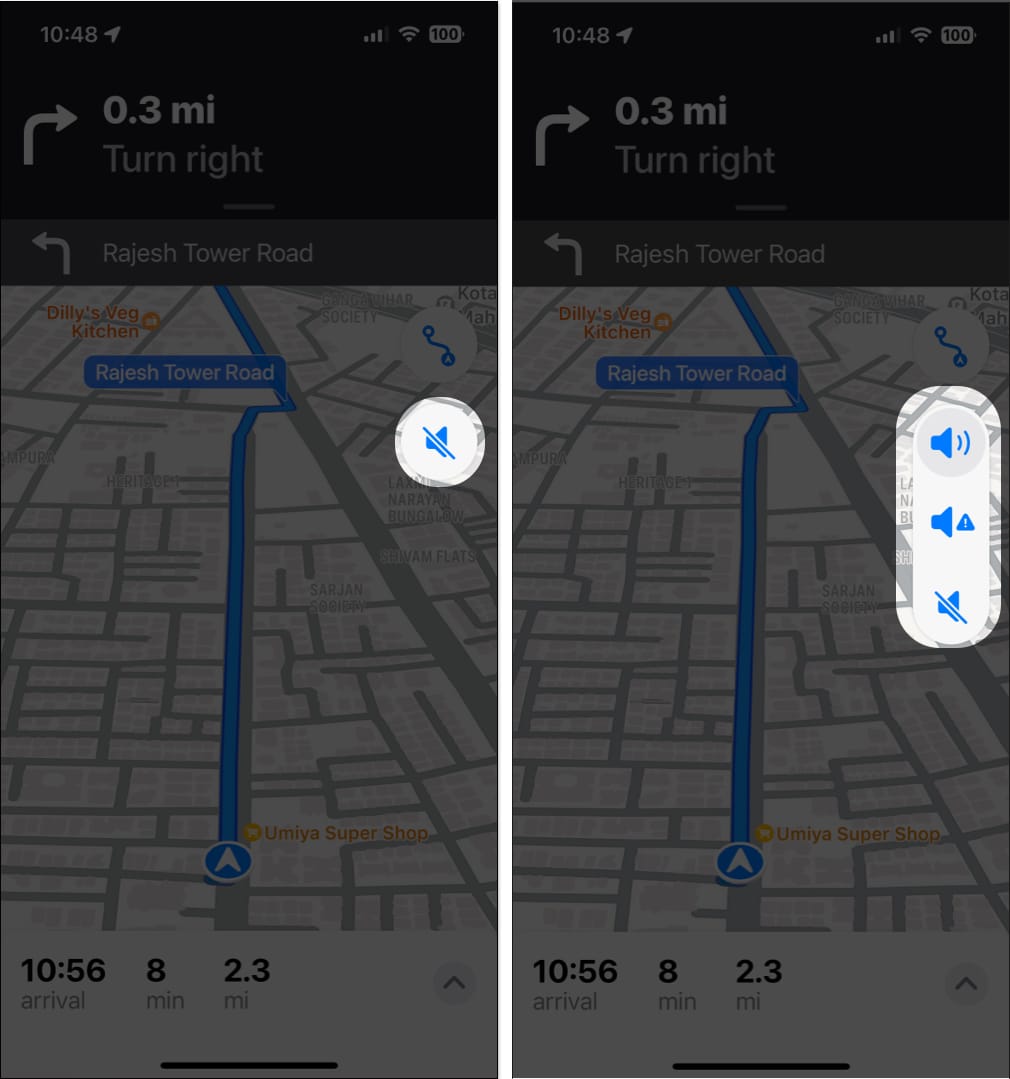
2. Проверете силата на звука на вашия iPhone
Ако гласовата навигация вече е включена в Apple Maps, но все още не можете да чуете устните указания, както се очаква, може да искате да проверите силата на звука на вашия iPhone, за да се уверите, че е настроен на звуково ниво.
- Отворете приложението Настройки на вашия iPhone.
- Докоснете опцията за Sound & Haptics.
- Уверете се, че плъзгачът за сила на звука е зададен на максимум.
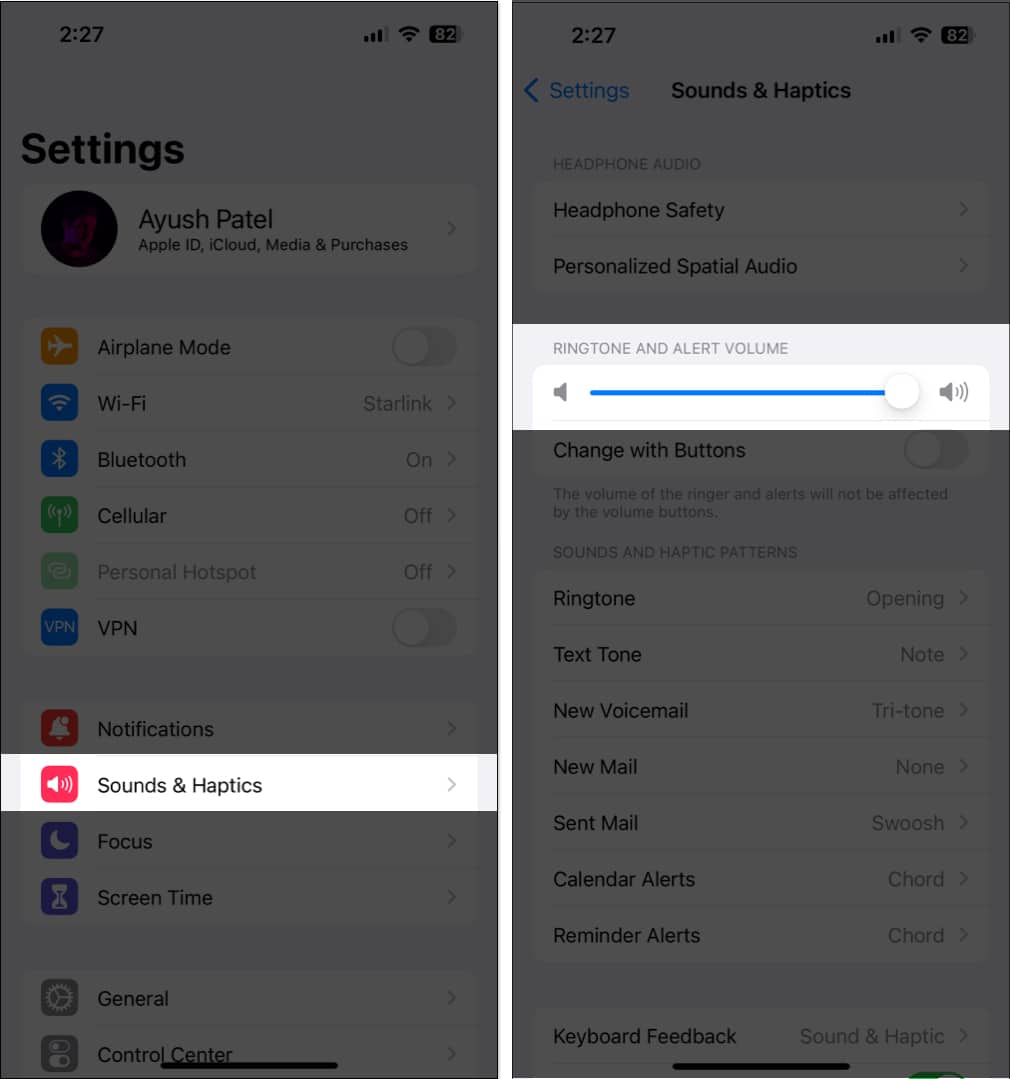
3. Принудително излезте и рестартирайте Карти
Често проблемите в приложенията, включително тези, свързани с предварително инсталирани приложения като Apple Maps или други приложения на трети страни на вашия iPhone, могат да бъдат коригирани бързо чрез принудителното им затваряне и рестартиране, както описах подробно в тези стъпки.
- Отворете App Switcher.
- Плъзнете нагоре в Карти, за да го затворите.

- След това отворете отново Карти, за да видите дали гласовата навигация работи правилно.
4. Проверете дали гласовите упътвания са активирани в Apple Maps
За да сте сигурни, че гласовата навигация в Apple Maps на вашия iPhone работи според очакванията, важно е да проверите дали всички необходими превключватели за Устни упътвания са активирани в приложението Настройки. Ето как можете да направите това:
- Отидете в приложението Настройки → Превъртете надолу и докоснете Карти.
- Докоснете опцията за устни упътвания.
- Превключете и на трите опции, а именно Упътвания, пауза на говоримо аудио, Упътвания за събуждане на устройството и Упътвания по радиото.
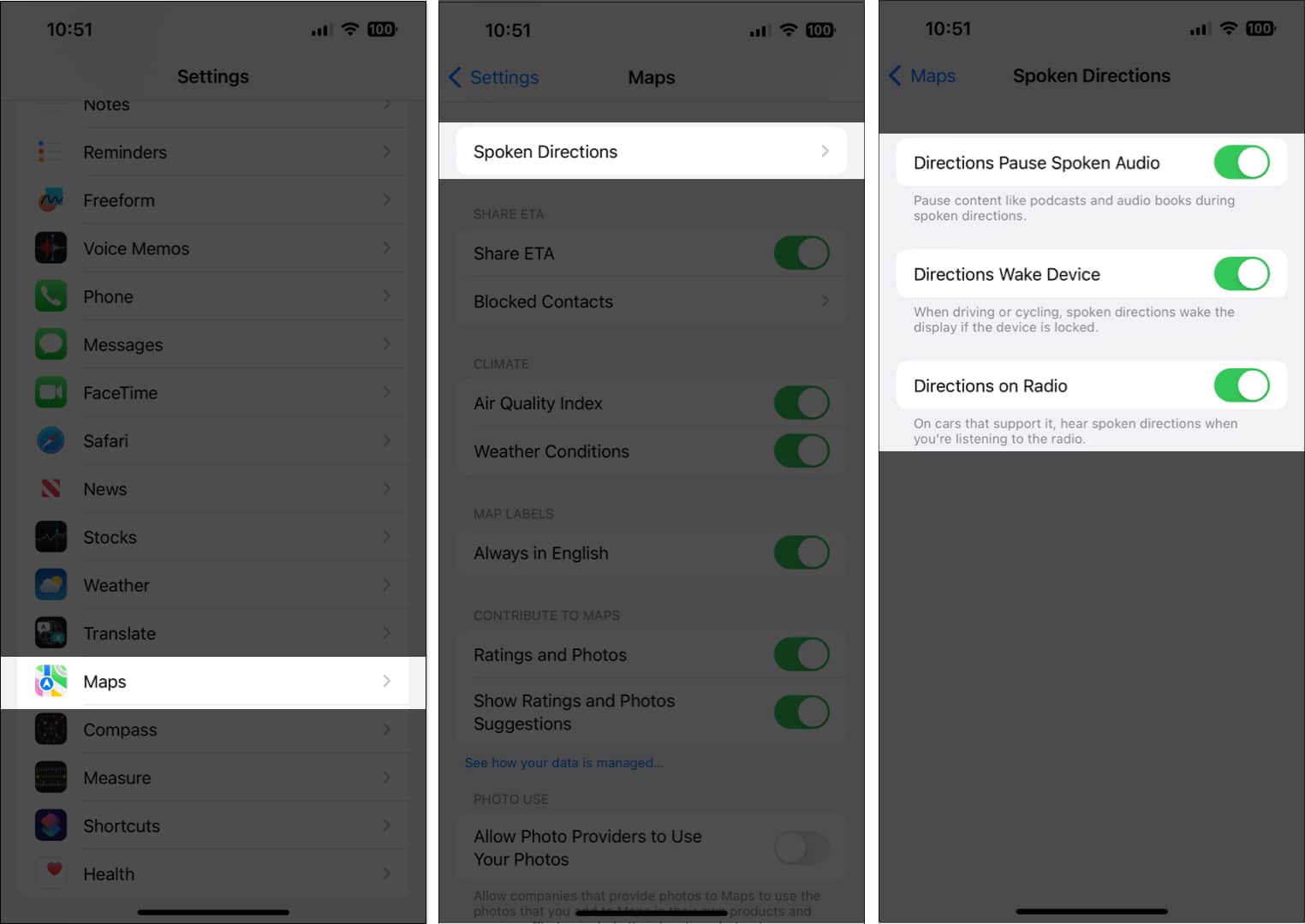
5. Уверете се, че Maps има достъп до клетъчни данни
Apple Maps изисква непрекъснат достъп до клетъчни данни, за да функционира правилно и да предоставя точни устни указания в реално време. Следователно трябва да се уверите, че клетъчните данни са включени и Картите имат достъп до тях.
- Отидете в Настройки → Мобилни.
- Уверете се, че клетъчните данни са включени.
- След това превъртете надолу и превключете на Карти.
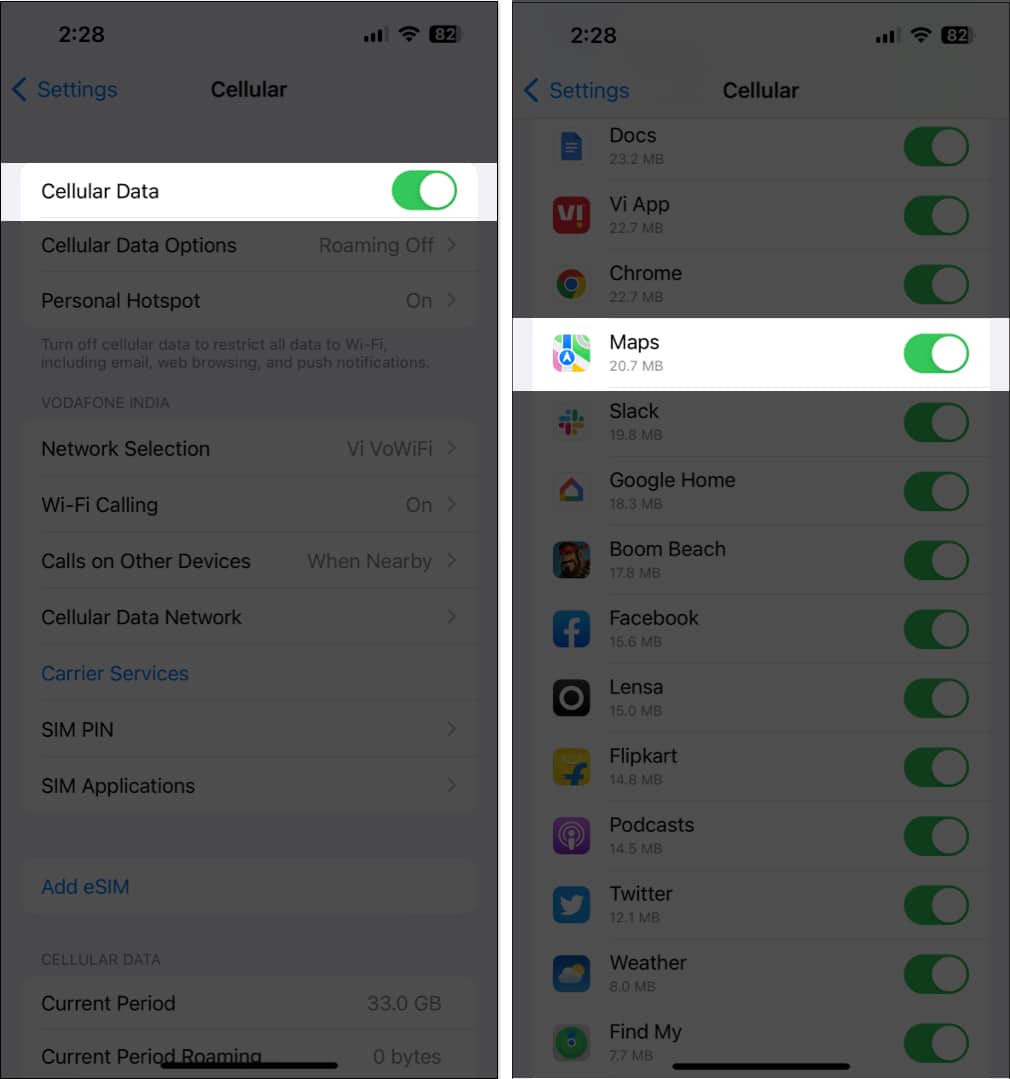
6. Уверете се, че Maps има достъп до услугите за местоположение
Още една причина, поради която гласовата навигация може да не работи за вас, може да се дължи на факта, че Картите нямат достъп до услугите за местоположение на вашия iPhone. Ако искате да сте сигурни, че случаят с вашия iPhone не е такъв, изпълнете следните стъпки:
- Отидете в приложението Настройки → Поверителност и сигурност.
- Докоснете Услуги за местоположение.
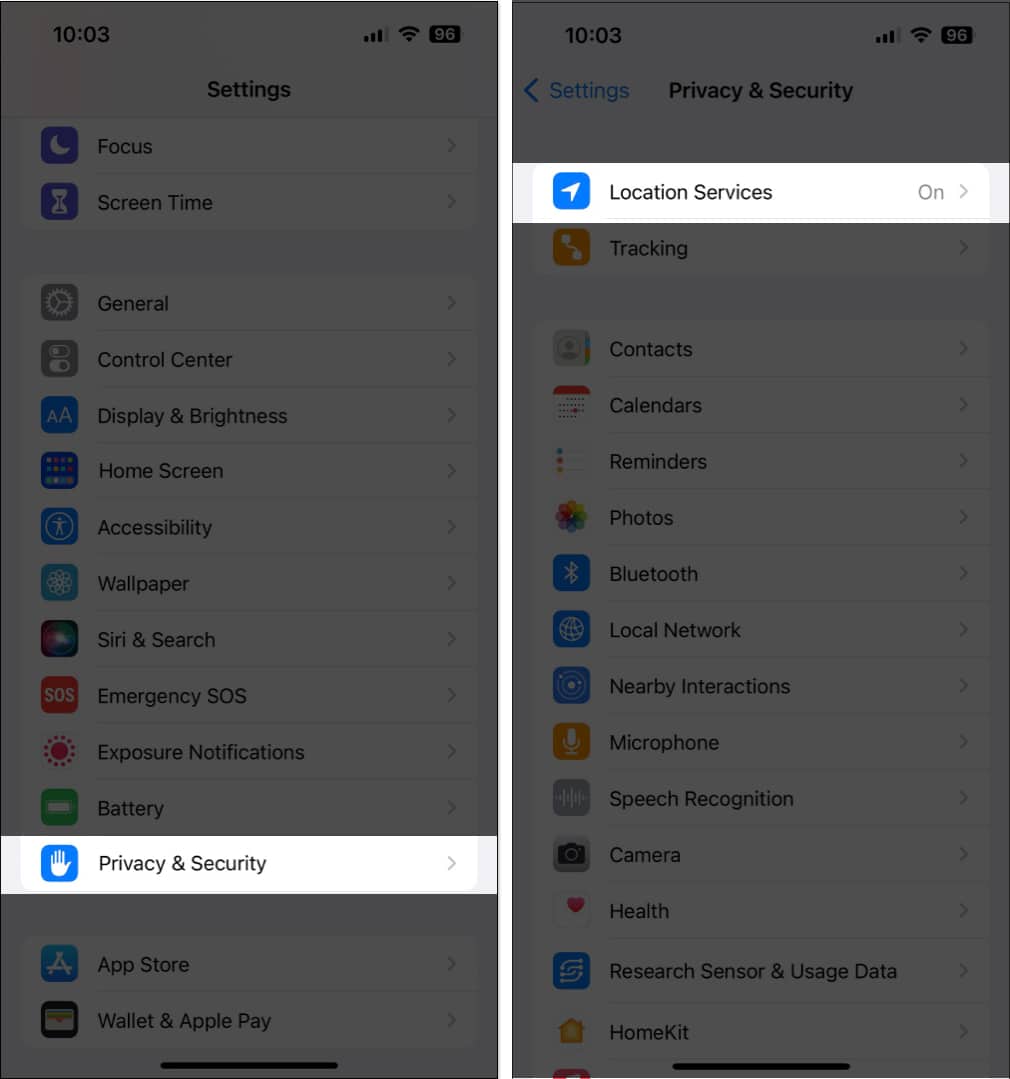
- Докоснете Карти.
- Уверете се, че опцията Докато използвате приложението или Widgets е избрана. След това включете Прецизно местоположение.
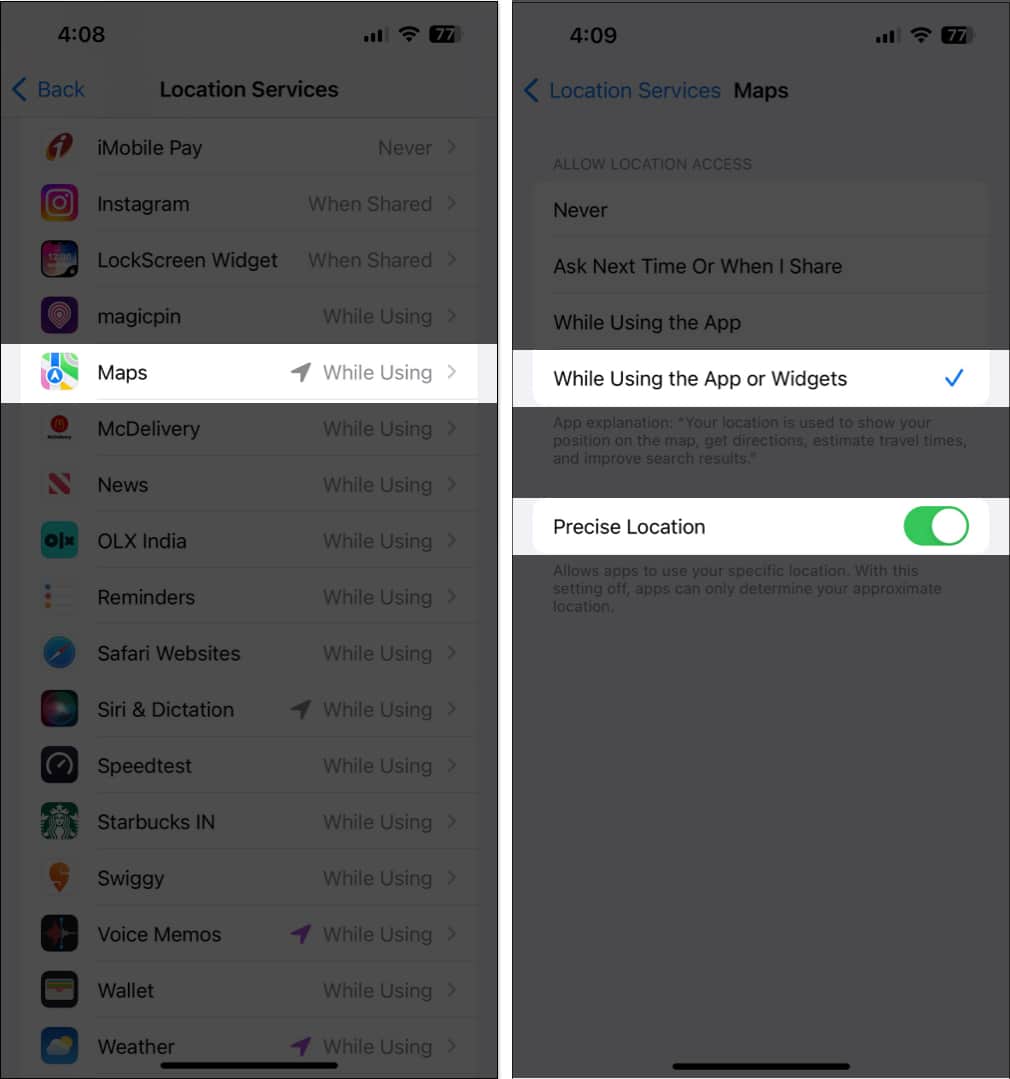
7. Активирайте фоновото опресняване на приложението за Карти
По принцип гласовата навигация в Карти продължава да работи във фонов режим дори след като превключите приложенията или заключите своя iPhone. Но за да се случи това, трябва да се уверите, че Background App Refresh for Maps е активирано на вашия iPhone.
- Отидете в приложението Настройки → Общи.
- Докоснете опцията за фоново обновяване на приложението.
- Активирайте превключвателя до Карти.
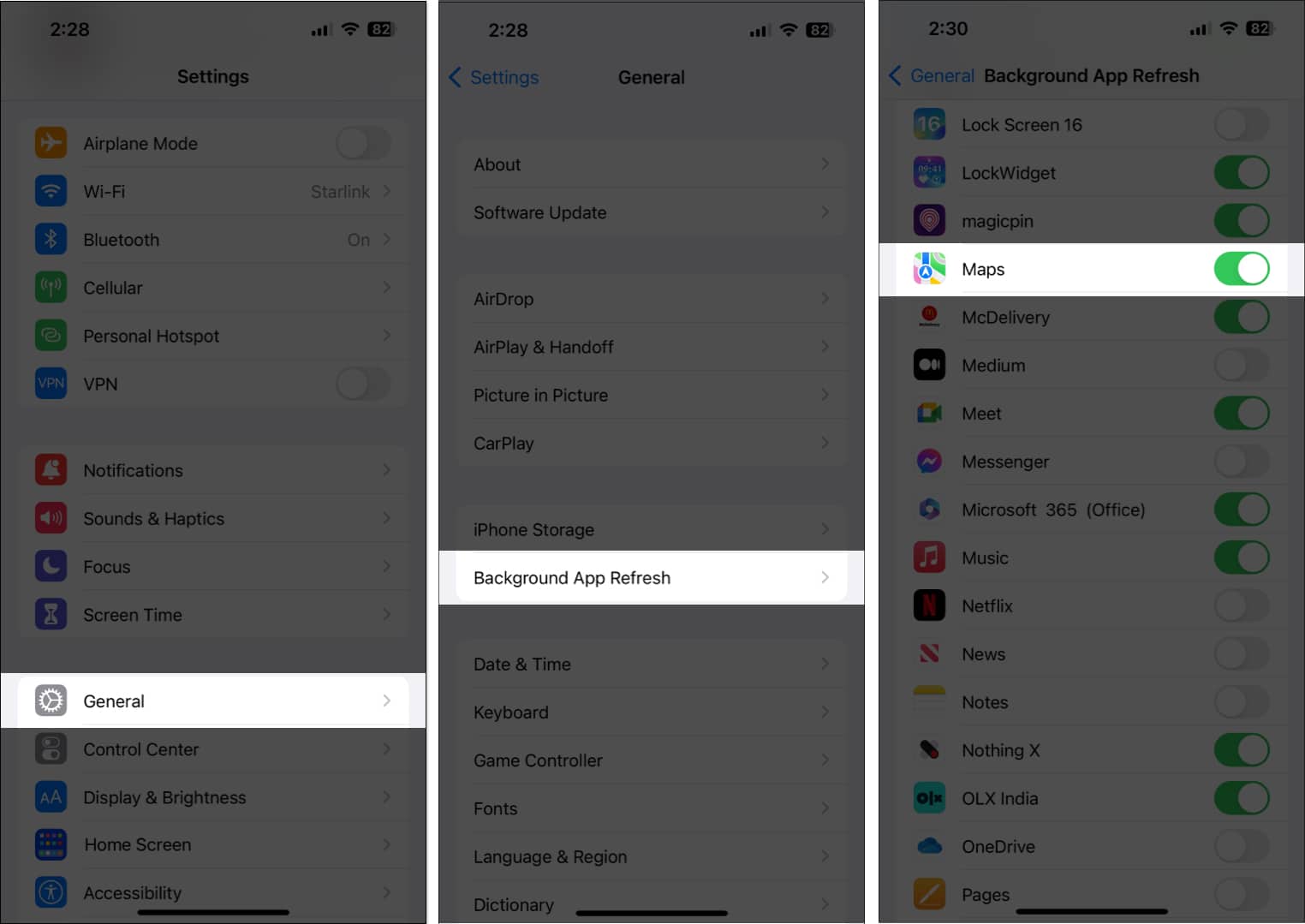
8. Проверете за актуализации на iOS
Грешки или проблеми в iOS също могат да направят полезни функции като гласова навигация неизползваеми. Следователно, ако се сблъскате с подобен проблем на вашия iPhone, би било добра идея да проверите дали Apple е издала нова актуализация на iOS, която включва корекции на грешки за отстраняване на проблемите, пред които сте изправени, както е описано подробно в тези стъпки:
- Отидете в Настройки → Общи → Актуализация на софтуера.
- Докоснете Изтегляне и инсталиране, ако има налична актуализация.

9. Извършете твърдо рестартиране
Ако предишните решения не са работили, извършването на твърдо рестартиране може да ви помогне да разрешите временни проблеми, които могат да попречат на функции като гласова навигация да работят на вашия iPhone. И ако не сте сигурни как можете да направите това, вижте това ръководство за това как да рестартирате трудно всеки iPhone или iPad.
10. Нулирайте настройките за местоположение и поверителност
Ако никое от споменатите по-горе решения не помогна за възстановяване на гласовата навигация в Apple Maps, можете да опитате да нулирате настройките за местоположение и поверителност до техните стойности по подразбиране, както е описано по-долу, за да видите дали това решава проблема.
- Отидете в Настройки → Общи → Прехвърляне или нулиране на iPhone.
- Докоснете Нулиране → Нулиране на местоположение и поверителност.
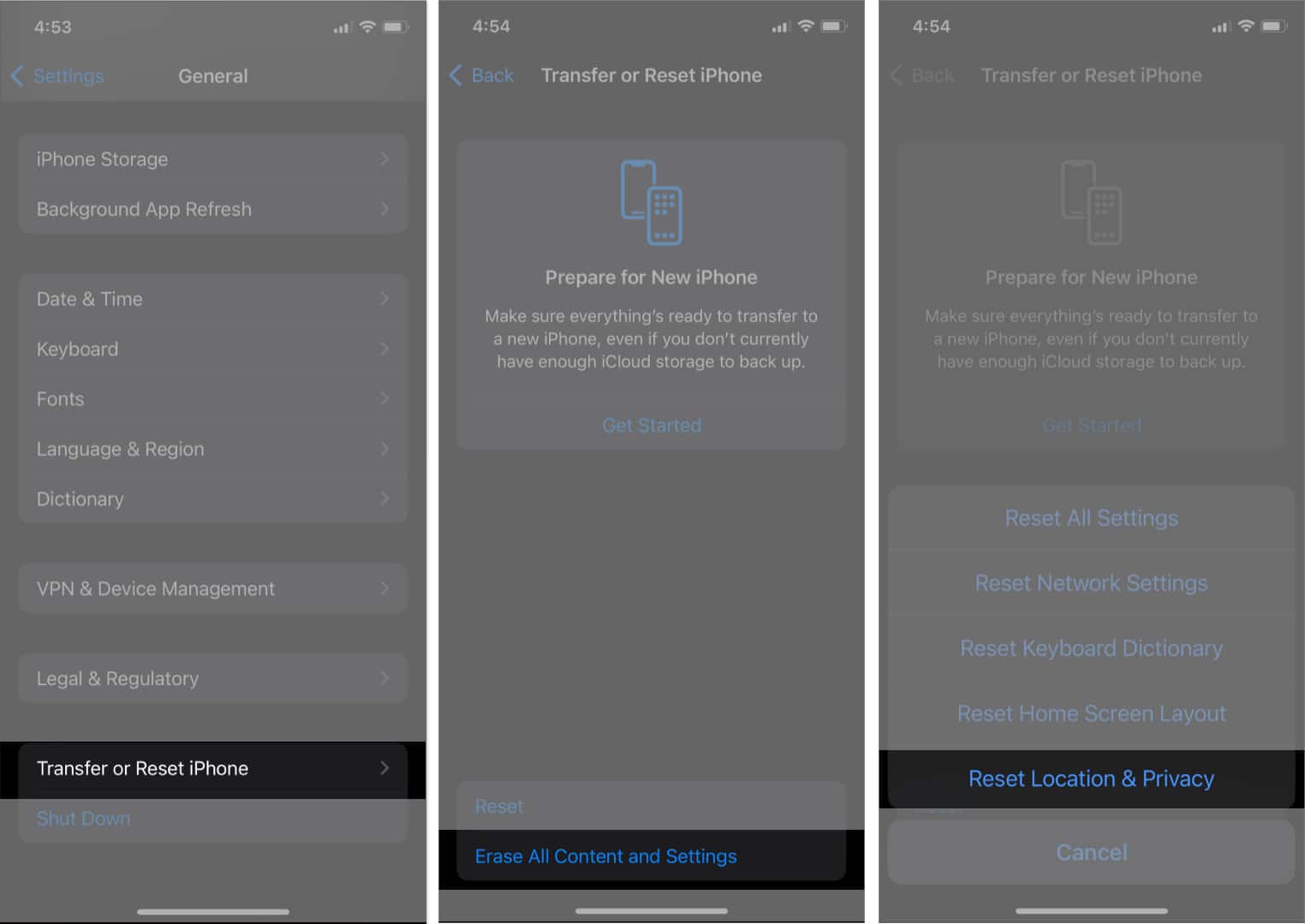
- Въведете паролата за iPhone и следвайте инструкциите на екрана.
Гласовата навигация на Apple Maps на iPhone е поправена.
Като следвате решенията, споменати в това ръководство, трябва да можете бързо да отстранявате и коригирате проблеми, свързани с гласовата навигация на Apple Maps на вашия iPhone. Въпреки това, ако имате някакви въпроси или знаете още по-добро решение, което може да помогне на потребителите да коригират проблема, не се колебайте да го оставите като коментар.
Прочетете още:
- Apple Maps срещу Google Maps: Кое е идеалното за вашия iPhone?
- 19 най-добри съвета и трикове за Apple Maps за iPhone
- Как да направите Google Maps по подразбиране на iPhone
Профил на автора

Аюш Пател
Аюш е технологичен ентусиаст, превърнал се в технологичен журналист и писател с инструкции с умение да обяснява сложни теми по ясен и стегнат начин. Когато не пише, можете да го намерите да галопира през пустинята в Red Dead Redemption 2 или да шофира по улиците на Night City в Cyberpunk 2077.
